M4P til MP3: 5 konverteringsmetoder på desktop og online [2025]
Du har sandsynligvis M4P-lydfiler i dit bibliotek, som du ikke har adgang til på dine foretrukne enheder. M4P-filer, der bruges af Apple til DRM-beskyttet musik fra iTunes Store, er lavet til at begrænse afspilning til autoriserede enheder og apps. Til dette formål er konvertering af M4P til MP3 en fordel. MP3 er det mest understøttede lydformat på tværs af alle enheder og software. Så udforsk nu de fem måder at konvertere iTunes M4P-lyd til MP3, så du kan nyde din musik uden begrænsninger.
| Metode | Platform | Brugervenlighed | Gratis eller betalt | Redigeringsværktøjer | DRM-fjernelse |
| AnyRec Video Converter | Windows, Mac | Let | Betalt; gratis version tilgængelig | Ja | Ingen |
| Apple Music | Windows, Mac | Moderat | Betalt | Begrænset til grundlæggende redigering af metadata | Ja |
| FilZigzag | Web-baseret | Let | Gratis | Ingen | Ingen |
| Gratis Converts M4P til MP3 konverter | Web-baseret | Meget let | Gratis (begrænset) | Begrænset til beskæring af lyd | Ingen |
| Nem M4P-konverter | Windows, Mac | Let | Betalt; gratis prøveperiode tilgængelig | Ja | Ja |
Konverter M4P til MP3 med AnyRec Video Converter
Hvis kvaliteten er det, du er bekymret for under konverteringsprocessen fra M4P til MP3, skal du bruge AnyRec Video ConverterKvalitetsbekymringen hører fortiden til, da denne kraftfulde software ikke kun understøtter tusind filformater, men også inkluderer avancerede værktøjer til tilpasning og forbedring af lyd. Når du konverterer M4P-filer, giver den dig mulighed for at justere indstillinger som bitrate, samplerate og lydkanaler for at sikre, at du modtager et MP3-output i topklasse til sidst. Det giver dig også mulighed for at lytte til din M4P-lyd efter alle justeringerne, før du afslutter konverteringen.

Understøtter over 1000 formater, som M4P, MP3, AAC, FLAC og mere.
Kan udføre batchkonverteringer fra M4P til MP3 uden kvalitetstab.
Ultrahurtig konverteringshastighed takket være dens Blu-Hyper-dekodningsteknologi.
Indbyggede redigeringsværktøjer til at beskære, opdele, flette og gøre mere ved din lydfil.
Sikker download
Sikker download
Trin 1. Start AnyRec Video Converter på din computer nu. Klik på knappen "Tilføj filer" for at uploade dine M4P-lydfiler. Alternativt kan du trække og slippe disse filer ind i hovedvinduet for hurtig upload.

Trin 2. Klik på rullemenuen "Format", naviger til fanen "Lyd", og vælg derfra "MP3" som outputformat. Hvis du vil justere lydkvaliteten, skal du klikke på knappen "Brugerdefineret profil" for det valgte MP3-format for at justere parametrene.

Trin 3. Vælg derefter en destinationsmappe og et filnavn til din MP3-fil. Når du er klar, skal du klikke på knappen "Konverter alle" for at begynde at konvertere din M4P-lyd til MP3 i høj kvalitet. Du kan også bruge lydforstærker for at fjerne baggrundsstøjen.

Skift M4P til MP3 med Apple Music
Hvis du har brugt en Mac i et stykke tid, behøver du ikke at tøve med at afspille M4P-filer, da de fungerer helt fint. Men hvis du nogensinde vil konvertere beskyttet M4P til MP3, kan Apple Music også hjælpe med det. Selvom Apple Music er kendt for at streame og organisere din musik, giver det dig mulighed for at importere og konvertere lydfiler til MP3.
Trin 1. Åbn Apple Music-appen på din Mac. Gå til menuen "Arkiver", og klik derefter på "Føj til bibliotek" for at uploade din M4P-fil.
Trin 2. Gå til "Musik" og derefter "Indstillinger", vælg fanen "Filer", og klik på "Importindstillinger". Vælg derfra "MP3 Encoder" og klik på knappen "OK".
Trin 3. Gå nu tilbage til dit bibliotek, vælg den sang, du lige har tilføjet, og klik derefter på "Fil" til "Konverter" til "Opret MP3-version", hvorefter Apple Music genererer en MP3-kopi af dit M4P-nummer.
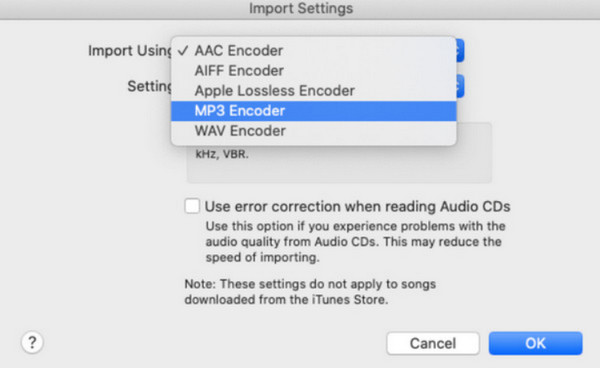
Konverter M4P til MP3 med FileZigZag
Hvis du foretrækker ikke at downloade noget, er FileZigZag en solid online mulighed til at konvertere M4P til MP3. Bare upload din fil, vælg formatet, og så er du færdig! Selvom FileZigZag er webbaseret, gør det et fantastisk stykke arbejde med at bevare kvaliteten af din lyd.
Trin 1. Åbn din browser, og gå til FileZigZag-webstedet. Klik der på knappen "Søg efter filer" for at importere dit M4P-spor, og klik derefter på knappen "Åbn".
Trin 2. Vælg derefter "MP3" i menuen "Konverter til". Klik på knappen "Start konvertering", og når konverteringen fra M4P til MP3 er fuldført, skal du klikke på knappen "Download".
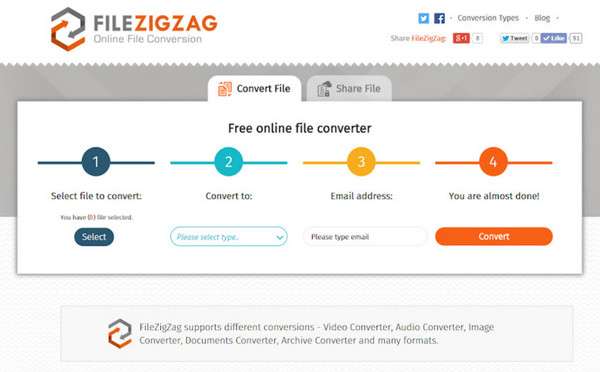
Konverter M4P til MP3 med FreeConvert M4P til MP3 Converter
Prøv at gå helt online med en anden webbaseret løsning som FreeConvert! Det er helt gratis at bruge til at konvertere M4P til MP3 og har bred understøttelse af andre lydformater. En af de bedste ting? Dine uploadede filer gemmes ikke længe, hvilket sikrer, at privatlivets fred forbliver beskyttet. Det giver også yderligere funktioner til forsinke lyden online.
Trin 1. Besøg webstedet Free Convert M4P to MP3 Converter i din browser. Start med at klikke på knappen "Vælg filer" for at uploade M4P-filerne.
Trin 2. Fra rullemenuen "Konverter til" skal du vælge "MP3" som målformat. Klik til sidst på knappen "Konverter" for at starte processen. Senere kan du downloade din nye MP3-fil med et enkelt klik.
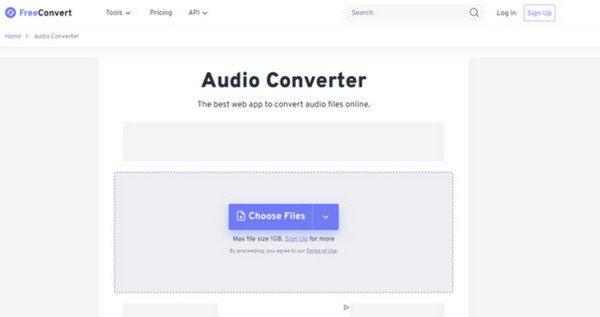
Konverter M4P til MP3 med Easy M4P Converter
Efter alle disse værktøjer kan du spørge, om der findes et dedikeret værktøj til konvertering af M4P til MP3, især dem med DRM-beskyttelse. Heldigvis findes der Easy M4P Converter, der er lavet specielt til Apple Music-brugere. Denne software giver dig mulighed for at fjerne DRM og konvertere dine numre til formater som MP3, AAC, FLAC og mere. Sådan fungerer det at ændre M4P til MP3:
Trin 1. Når du starter Easy M4P Converter på din Windows-pc eller Mac-computer, vil appen automatisk registrere dit Apple Music-bibliotek. Gennemse listen, og vælg de M4P-numre, du vil konvertere.
Trin 2. Vælg derefter "MP3" som dit format ved at klikke på knappen "Indstillinger" i øverste højre hjørne. Du kan derefter justere indstillinger som bitrate eller beholde standardindstillingen, hvis du ønsker det.
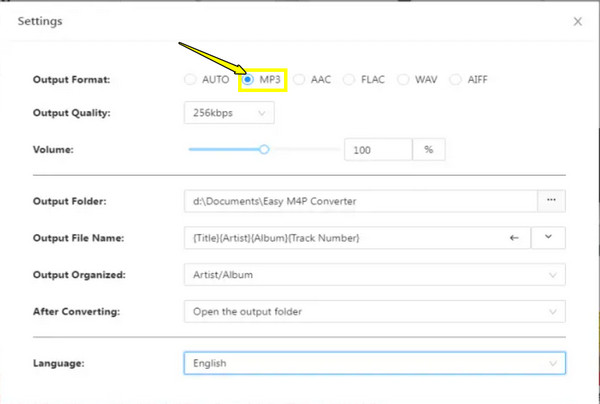
Trin 3. Når alt er gjort, skal du klikke på knappen "Konverter" for at begynde konverteringen af M4P til MP3. Nu hvor det er færdigt, gemmes dine DRM-fri MP3-spor i din valgte mappe.
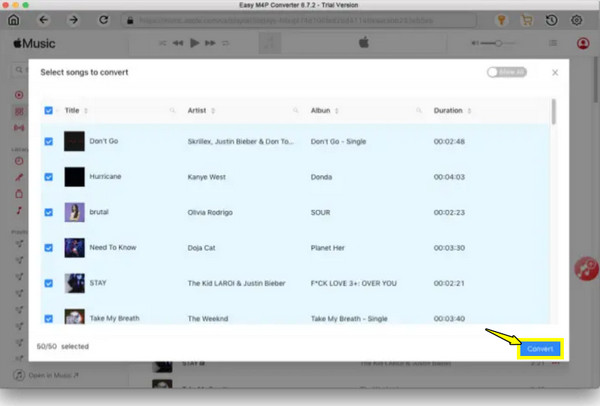
Konklusion
Uanset om det er et DRM-beskyttet nummer fra Apple Music/iTunes eller blot et ønske om et mere universelt lydformat, kan adskillige værktøjer hjælpe dig med at få arbejdet gjort. Fra Apple Music-appen til online konvertere som FileZigZag kan du hurtigt konvertere DRM-beskyttet M4P til MP3! Blandt de muligheder, der er nævnt i dag, er AnyRec Video Converter et forsøg værd, hvis du ønsker hurtige, brugervenlige og højkvalitetskonverteringer. Den håndterer M4P til MP3-konvertering uden besvær og inkluderer endda tilpasningsmuligheder og kraftfulde redigeringsfunktioner, som du kan glæde dig til.
Sikker download
Sikker download
